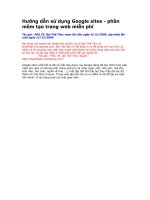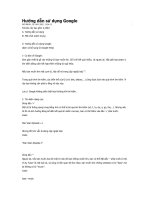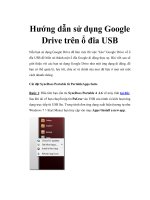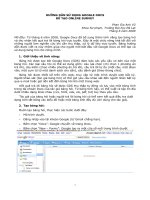Hướng dẫn sử dụng Google form và OneNote.
Bạn đang xem bản rút gọn của tài liệu. Xem và tải ngay bản đầy đủ của tài liệu tại đây (534.67 KB, 7 trang )
<span class='text_page_counter'>(1)</span><div class='page_container' data-page=1>
<b> HƯỚNG DẪN SỬ DỤNG GOOGLE FORM TẠO BẢNG KHẢO SÁT</b>
<b>Nguyễn Minh Thiên Hoàng</b>
<b>Google Form (bảng hỏi) là một công cụ khá hay của Google, cho phép chúng ta tạo một bảng</b>
khảo sát để thu thập thông tin từ người sử dụng Internet mà không cần mất nhiều thời gian để
đi thực tế bên ngoài. Để sử dụng google form, người sử dụng cần có một tài khoản gmail.
<b>1/- Đăng nhập:</b>
Địa chỉ đăng nhập: forms.google.com
Tiến hành đăng nhập bằng tài khoản email và mật khẩu gmail
Giao diện cửa sổ google form
<b>2/- Tạo một biểu mẫu mới:</b>
Nhấp chọn nút tạo biểu mẫu mới
Tạo biểu mẫu mới
</div>
<span class='text_page_counter'>(2)</span><div class='page_container' data-page=2>
Nhập câu hỏi tại đây
Nhập đáp án
Chọn loại câu hỏi
Bắt buộc trả lời
Xóa câu hỏi
Sao chép câu hỏi
Tiến hành nhập tiêu đề cho biểu mẫu (Ví dụ: Khảo sát thời gian học của học sinh)
<b>3/- Tạo câu hỏi khảo sát cho biểu mẫu</b>
Nhấp chọn nút lệnh dấu (+) để tạo thêm một câu hỏi mới, sau đó nhập câu hỏi
<b>4/- Các loại hình câu hỏi</b>
Thêm một câu hỏi
Nhập câu hỏi từ mẫu khác có sẵn
Thêm tiêu đề và mơ tả
</div>
<span class='text_page_counter'>(3)</span><div class='page_container' data-page=3>
<i><b>4.1. Câu hỏi trả lời ngắn:</b></i>
Người trả lời chỉ nhập một câu trả lời ngắn (Ví dụ như họ tên, đơn vị,
…) – Có thể quy định số ký tự cần nhập (Tối đa, tối thiểu), loại dữ
liệu (chỉ nhập số, văn bản…)
<i><b>4.2. Đoạn:</b></i>
Người trả lời cần nhập một đoạn trả lời tùy theo quy định – Có thể
quy định số ký tự cần nhập (Tối đa, tối thiểu), loại dữ liệu (chỉ nhập
số, văn bản…)
<i><b>4.3. Trắc nghiệm:</b></i>
Người trả lời được chọn trong các đáp án - Có thể đảo thứ tự đáp án
hoặc tùy theo đáp án mà di chuyển đến một phần khác phù hợp.
<i><b>4.4. Hộp kiểm:</b></i>
Người chọn đánh dấu chọn vào các ô kiểm chọn – Có thể đảo thứ tự
các đáp án, quy định số lượng các ô được kiểm chọn.
<i><b>4.5. Menu thả xuống</b></i>
Người chọn chỉ chọn đáp án từ một Menu thả xuống cho sẵn - Có thể
đảo thứ tự đáp án hoặc tùy theo đáp án mà di chuyển đến một phần
khác phù hợp.
<i><b>4.6. Tải tệp lên:</b></i>
Cho phép người trả lời tải file lên – Có thể quy định số lượng file, kích thước file.
<i><b>4.7. Phạm vi tuyến tính</b></i>
Cho phép người sử dụng được chọn trong một thang điểm – Có thể quy định điểm thấp nhất,
điểm cao nhất và giải thích, mô tả cho từng mốc
<i><b>4.8. Lưới trắc nghiệm:</b></i>
Tạo một lưới trắc nghiệm, mỗi hàng có nhiều tùy chọn (nhiều cột). Ví dụ:
</div>
<span class='text_page_counter'>(4)</span><div class='page_container' data-page=4>
5.1. Tùy chỉnh màu sắc, hình ảnh, kiểu chữ cho biểu mẫu5.2. Xem thử5.3. Các cài đặt nâng cao6. Xuất biểu mẫu
<i><b>4.9. Lưới hộp kiểm:</b></i>
Tương tự lưới trắc nghiệm, nhưng kết quả lưới hộp kiểm là các ô hộp kiểm.
<i><b>4.10. Ngày</b></i>
Yêu cầu người nhập dữ liệu phải nhập theo mẫu định dạng ngày tháng cho sẵn.
<i><b>4.11. Giờ</b></i>
Yêu cầu người nhập dữ liệu phải nhập theo mẫu định dạng giờ phút cho sẵn.
<b>5. Tùy chỉnh biểu mẫu:</b>
</div>
<span class='text_page_counter'>(5)</span><div class='page_container' data-page=5>
Có thể chọn hình ảnh có sẵn làm hình nền cho tiêu đề
Tùy chọn màu sắc cho biểu mẫu
Tùy chọn màu nền cho biểu mẫu
Tùy chọn kiểu chữ cho biểu mẫu
<i><b>5.1. Tùy chỉnh màu sắc, hình ảnh, kiểu chữ cho biểu mẫu</b></i>
<i><b>5.2. Chế độ xem thử:</b></i>
Trong quá trình thiết kế biểu mẫu, có thể sử dụng nút lệnh này để xem thử sản
phẩm thực tế như thế nào.
Sau khi xem thử, có thể quay trở lại chế độ thiết kế bằng cách nhấp chọn nút lệnh
<i><b>5.3. Các cài đặt nâng cao:</b></i>
5.3.1. Cài đặt chung:
+ Thu thập địa chỉ Email: Người trả lời sẽ
phải nhập địa chỉ Email.
+ Yêu cầu đăng nhập và giới hạn ở một câu
trả lời: Người trả lời phải đăng nhập để trả
lời, và kết quả sẽ được ghi nhận là một lần
trả lời.
+ Chỉnh sửa sau khi gửi: Sau khi nộp, người
trả lời có thể đăng nhập để sửa lại kết quả.
+ Xem biểu đồ tóm tắt và câu trả lời bằng
văn bản: Người trả lời có thể xem được kết
quả qua các biểu đồ và văn bản.
</div>
<span class='text_page_counter'>(6)</span><div class='page_container' data-page=6>
+ Hiển thị thanh tiến độ:
Hiển thị thanh tiến trình trả lời để người thực
hiện biết mình đã thực hiện đến đâu.
+ Xáo trật tự câu hỏi:
Đảo trật tự các câu hỏi trong biểu mẫu không
theo thứ tự thiết kế.
+ Hiển thị liên kết để gửi câu trả lời khác
Sau khi hoàn thành biểu người, người thực
hiện sẽ nhận được liên kết (link)
+ Thư xác nhận: Nhập dịng thơng báo cho người thực hiện là đã ghi nhận kết quả.
5.3.3. Bài kiểm tra:
Cho phép sử dụng biểu mẫu tạo thành bài kiểm tra
trực tuyến.
+ Đặt làm bài kiểm tra: Bật chế độ này để biểu mẫu
trở thành bài kiểm tra, khi đó mỗi câu hỏi sẽ được
gán điểm và hệ thống tự động chấm điểm.
+ Tùy chọn kiểm tra:
- Chế độ công bố điểm
- Chế độ cho phép xem đáp án.
<b>6. Xuất biểu mẫu</b>
+ Biểu mẫu sau khi hồn thành có thể gửi
đến cho đối tượng cần thực hiện, có thể
tiến hành gửi qua email hoặc tạo liên kết.
Khi tạo liên kết, người thực hiện chỉ cần
nhận liên kết là có thể tham gia vào khảo
sát.
Có thể đánh dấu chọn “Rút ngắn URL”
để biểu mẫu tạo địa chỉ rút gọn.
</div>
<span class='text_page_counter'>(7)</span><div class='page_container' data-page=7>
<b>MỤC LỤC</b>
<b>1/- Đăng nhập:...1</b>
<b>2/- Tạo một biểu mẫu mới:...1</b>
<b>3/- Tạo câu hỏi khảo sát cho biểu mẫu...2</b>
<b>4/- Các loại hình câu hỏi...3</b>
4.1. Câu hỏi trả lời ngắn:...3
4.2. Đoạn:... 3
4.3. Trắc nghiệm:...3
4.4. Hộp kiểm:...3
4.5. Menu thả xuống...3
4.6. Tải tệp lên:...3
4.7. Phạm vi tuyến tính...3
4.8. Lưới trắc nghiệm:...3
4.9. Lưới hộp kiểm:...4
4.10. Ngày... 4
4.11. Giờ... 4
<b>5. Tùy chỉnh biểu mẫu:...4</b>
5.1. Tùy chỉnh màu sắc, hình ảnh, kiểu chữ cho biểu mẫu...5
5.2. Chế độ xem thử:...5
5.3. Các cài đặt nâng cao:...5
</div>
<!--links-->